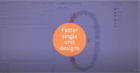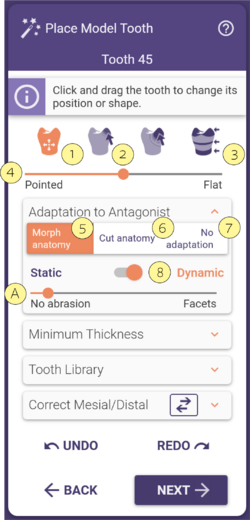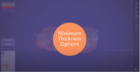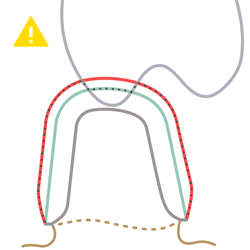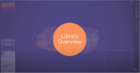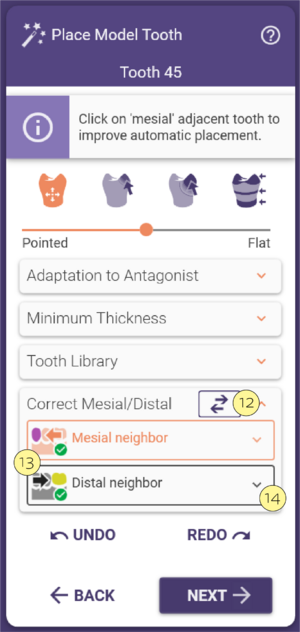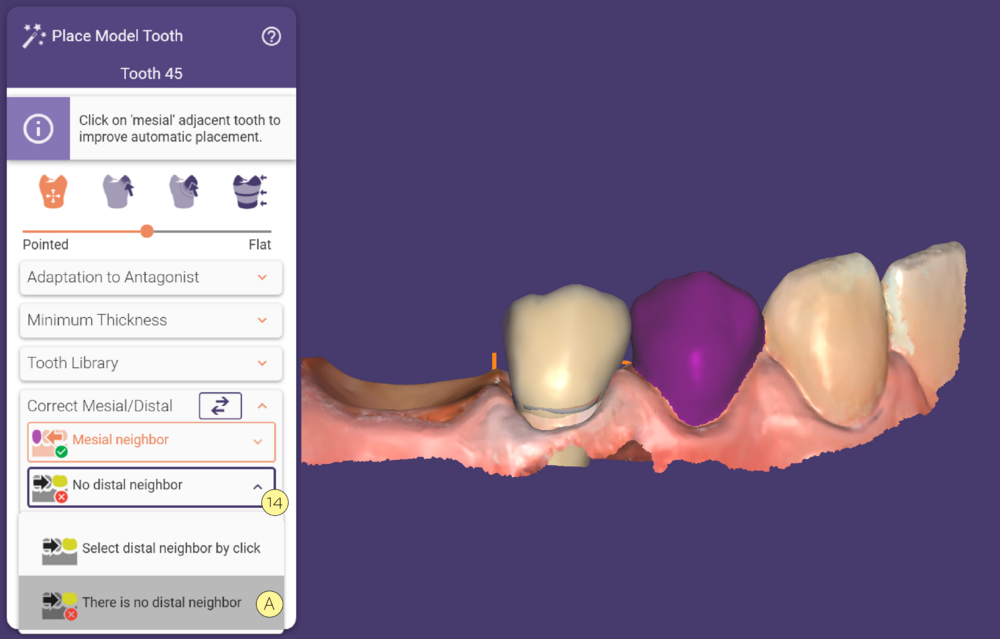Contents
シングル歯の修復(例: クラウンやコーピング)を必要とする場合、DentalCAD はデフォルトの歯ライブラリに基づいて自動的に歯の配置提案を行います。DentalCAD は隣接する近心および遠心の歯を自動的に識別し、近心および遠心の接触点を選択した後、モデル歯を適合するように調整します。
モデル歯の配置ウィンドウにはさらに4つの展開可能なセクションがあります:
対合歯への適合
形態保持適合 [5]: 形態を保持した状態で対合歯に適合します。
形態切断 [6]: 形態保持適合を適用せず、単にモデル歯を切り取ります。
適合なし [7]: 対合歯への適合を完全に無効化します。
静的/動的対合歯 [8]: 静的: モデル歯は静的な対合歯で切り取られます。動的: 仮想咬合器で対合歯の動きに基づいてモデル歯が適合/切り取られます。スライダー [A] を使用して咬合面の摩耗量を調整できます。スライダーを左に動かすと摩耗が無効化されます。
最小厚み [9]
ドロップダウンメニューから最小厚みの動作を選択します:
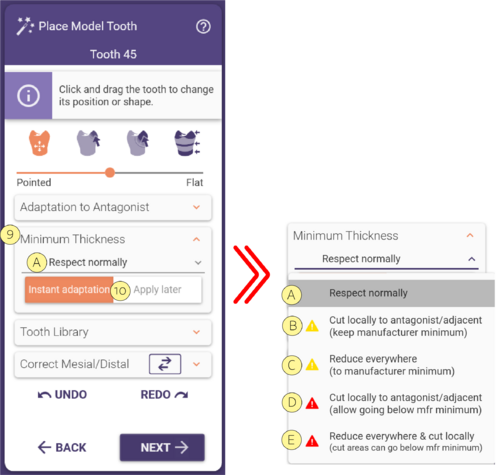
[10]: 最小厚みの設定を即座に適用するか、後で(次をクリックしたときに)適用するかを選択します。
以下のオプションは、DentalDBで事前に設定された値に依存します。
| メーカーの最小値以下 | メーカーの最小値 | 現在の設定値 |
[A] 通常通り尊重: 現在の設定値を維持しながら最小厚みを完全に尊重します。
| 対合歯や近隣に最小厚みをローカルに切断(例: 最小厚みが対合歯や近隣と交差する場合) 現在の設定値 メーカー最小値 |
歯ライブラリ
ライブラリのドロップダウン [11] を使用して歯ライブラリを変更できます。
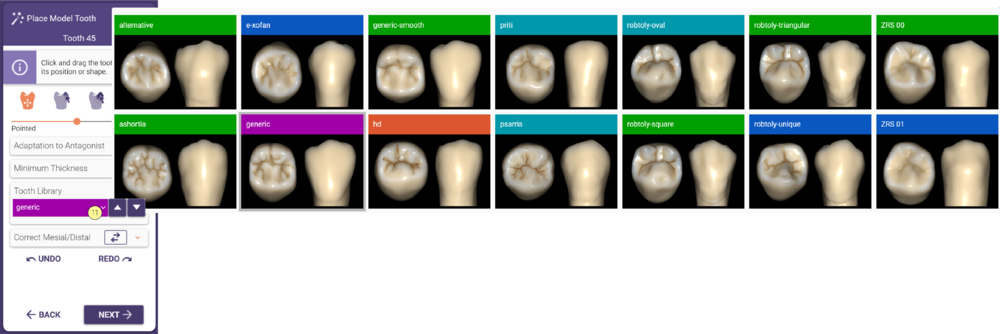 リスト内で次/前のライブラリを選択するには矢印ボタンをクリックします。
リスト内で次/前のライブラリを選択するには矢印ボタンをクリックします。
近心/遠心の修正
- 近心/遠心の隣接歯を「隣接歯の入れ替え」ボタン[12]を使用して入れ替えます。
- 「近心/遠心の修正」セクションを展開し、対応するボタン [13] を選択して、顎スキャン上で新しい位置をクリックすることで新しい近心/遠心の隣接歯を選択します。
- 遠心または近心の隣接歯がない場合は、ドロップダウンメニュー [14] をクリックし、以下の例に示されているオプション [A] を選択します。